Hackintosh on Unraid
Unraid 앱으로 해킨토시 쉽게 설치하기
Apps 탭에서 macinabox 도커 이미지를 설치합니다.
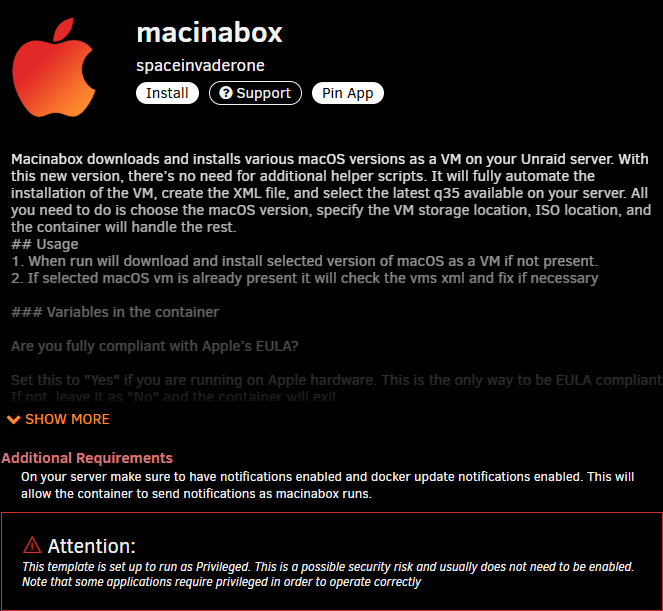

설치가 완료되면 자동으로 도커 컨테이너가 실행됩니다.
컨테이너는 설정한 Mac 버전의 이미지를 다운받으면서 초기화 작업을 진행합니다.
해당 앱은 Ventura 버전을 추천하고 Sequoia(2025.07 기준)까지 지원합니다.
하지만 Sequoia 버전부터는 해킨토시가 VM환경일 경우 iCloud에서 VM을 인지해서 로그인을 할 수 없습니다.
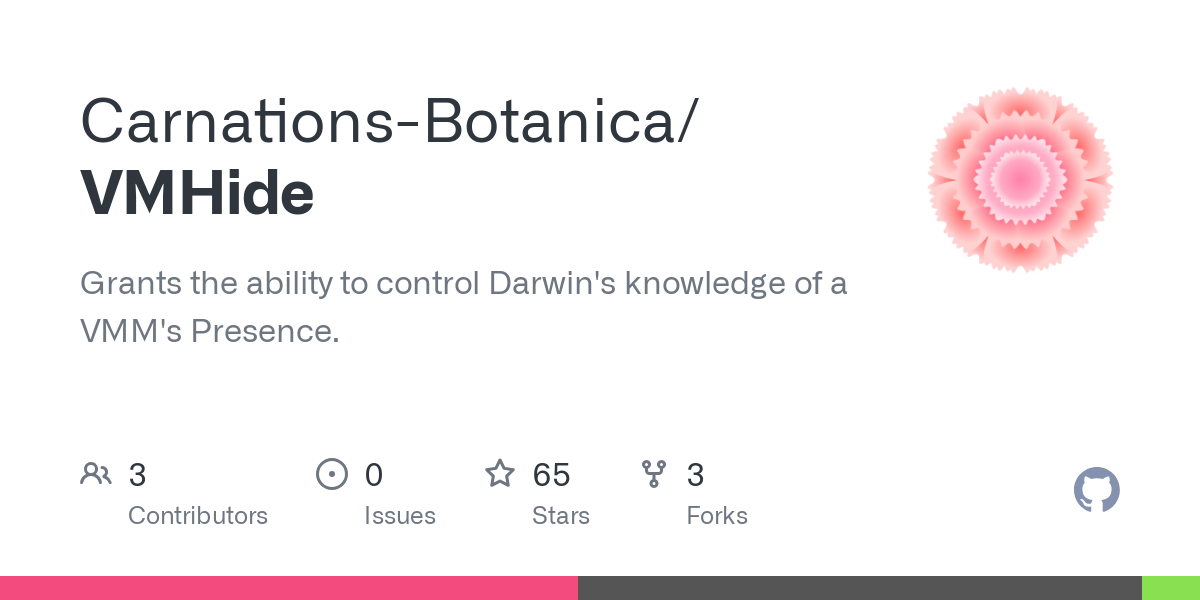
찾아보니 이런 걸 사용해서 문제를 해결할 수 있다는데 아직 시도는 못 해봤습니다.
일단 안전하게 Vetura로 설치를 진행합니다.
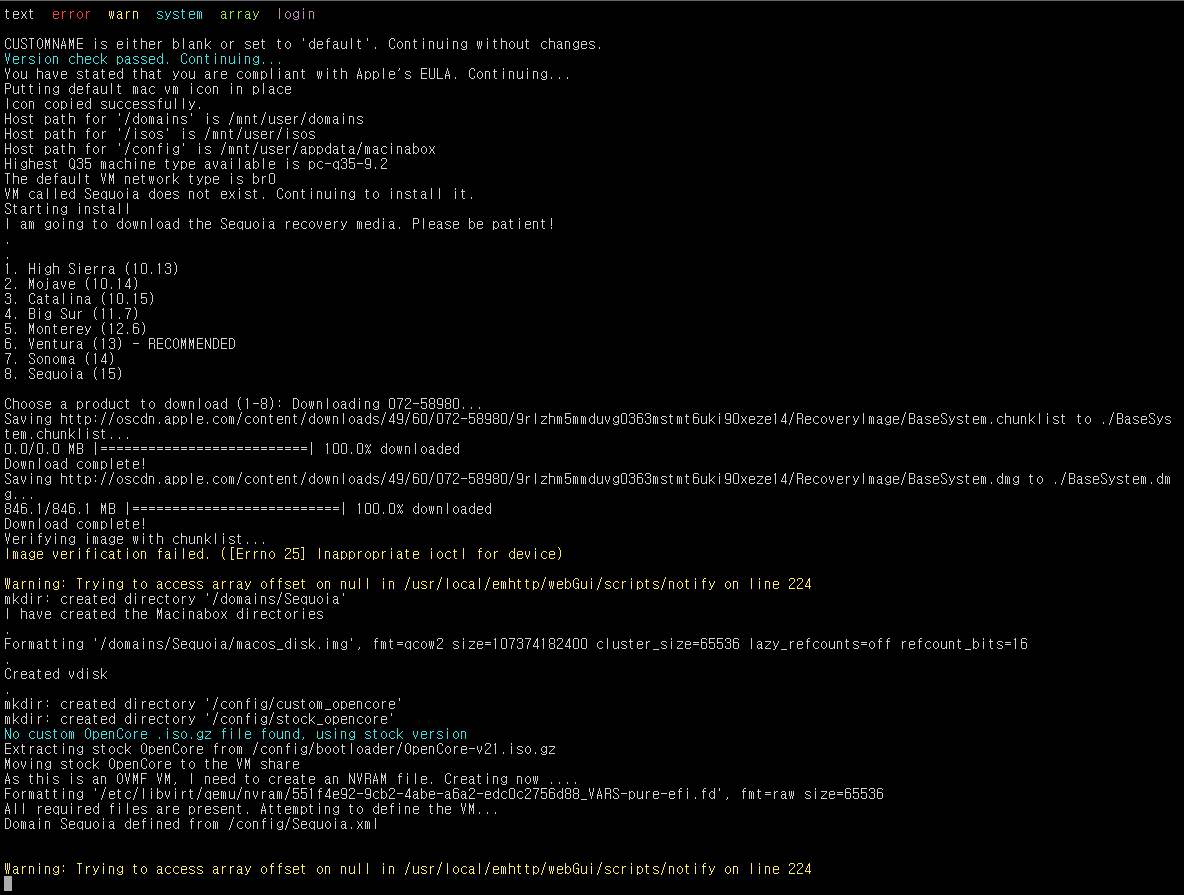
다운로드가 완료되면 VM 탭에 다운받은 해킨토시VM이 자동으로 세팅되어 있는것을 확인할 수 있습니다.
Edit로 CPU, RAM 등의 할당을 지정해주고 실행합니다.
- 주의사항
- macinabox 앱은 일정 시간이 지나면 도커 컨테이너가 종료됩니다.
- macinabox 앱이 실행 중일 동안에 VM 실행이 되어야 VM에 설정한 HW가 적용됩니다.
- HW 적용이 제대로 안 될경우 LAN이 안 잡히는 등의 문제가 발생할 수 있습니다.
- 그럴경우 macinabox 앱을 다시 실행하여 재빨리 VM을 실행해야합니다.
- VM을 초기화하려는 경우 기존 VM을 삭제하거나 macinabox에서 새로 지정하면 됩니다.

테스트용으로 Sequoia 버전을 먼저 설치했는데 iCloud에서 막혀서 나중에 Ventura로 다시 설치했습니다.
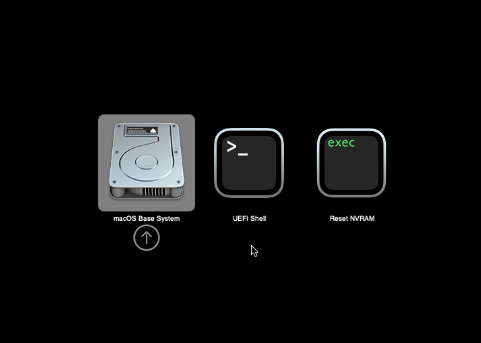
처음 실행하면 macOS가 담긴 디스크를 실행합니다.
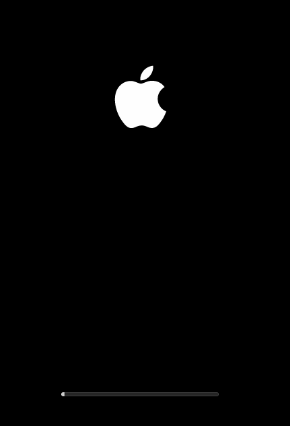
로딩을 기다리면 mac 설치화면이 나타납니다.
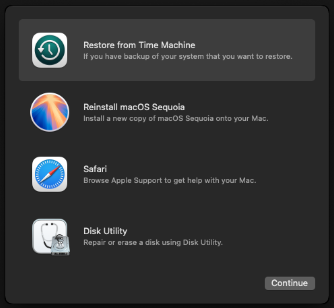
먼저 Disk Utility에서 용량을 설정합니다.
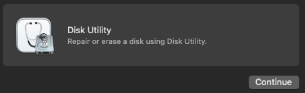
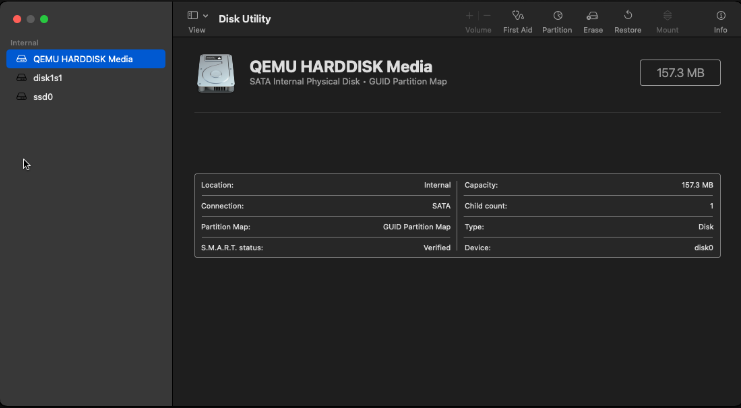
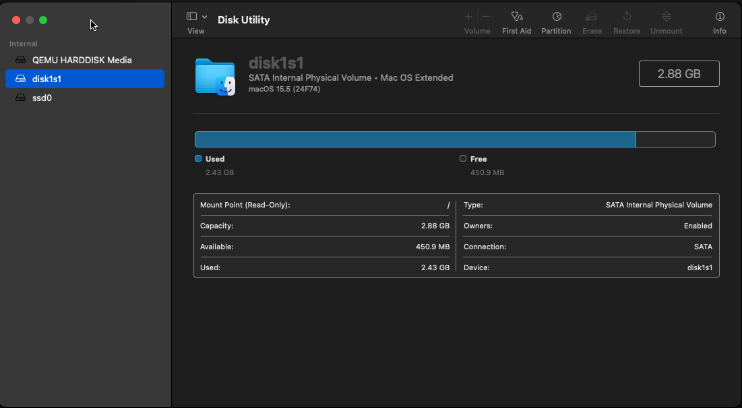
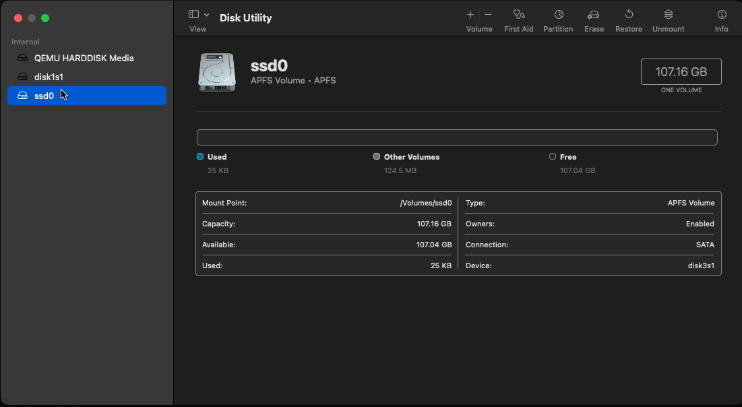
기본으로 시스템 디스크, OS install 디스크가 있고 VM에서 설정했던 사용할 할당 디스크가 있습니다. 볼륨을 지정하고 Erase로 포맷도 진행해줍니다.
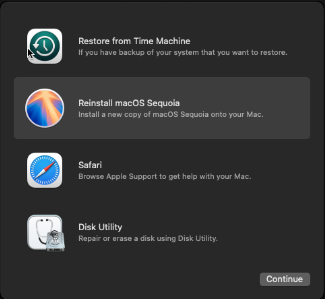
Disk Utility를 종료하고 Install macOS를 진행합니다.
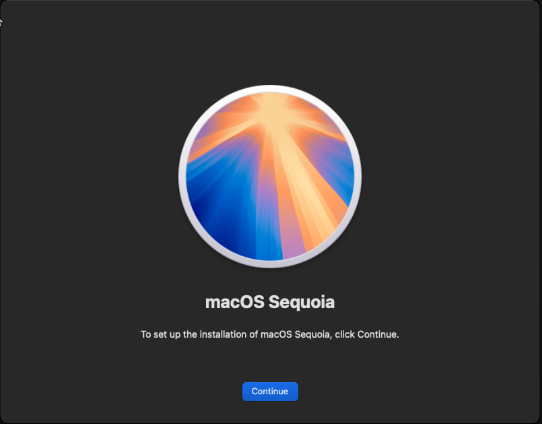
이때 처음에 VM HW세팅이 제대로 적용이 안되어 인터넷이 안 잡힐 수 있습니다.
과감하게 VM을 종료하고 docker 탭에서 macinabox를 다시 실행해줍니다.
그리고 다시 VM를 실행하여 Install macOS를 진행합니다.
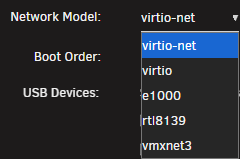

그래도 인터넷이 안 잡힐 경우, VM Edit에서 다른 네트워크를 설정하며 반복해봅니다.
하나는 걸릴겁니다...
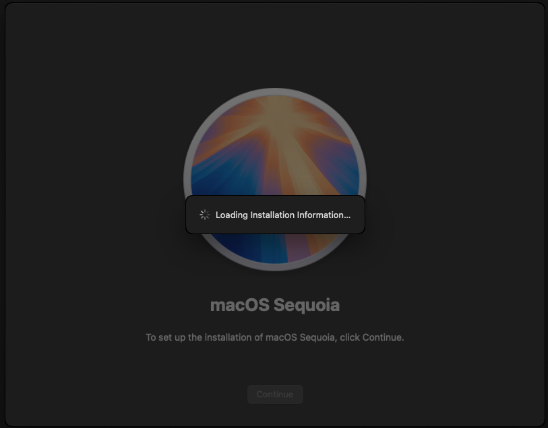
인터넷이 정상적으로 연결되면 로딩됩니다.
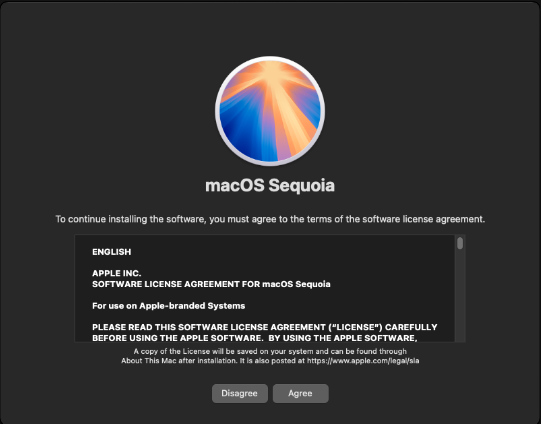
설치 약관에 동의해줍니다.
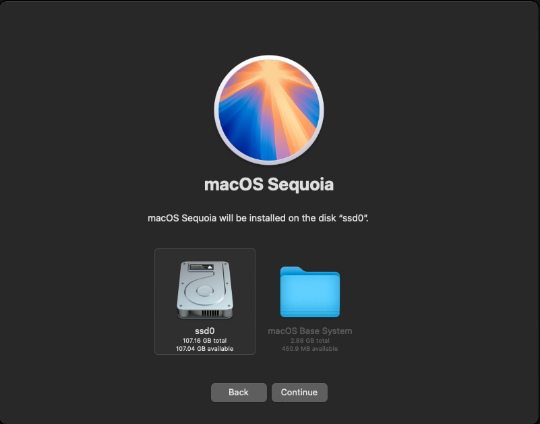
앞서 Disk Utility에서 사용할 디스크를 선택해 줍니다.
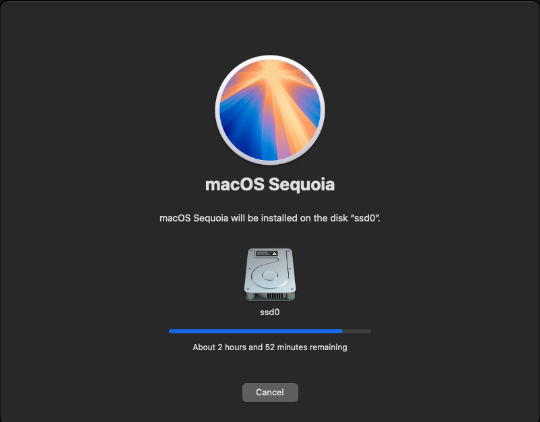
macOS 설치가 진행됩니다. 시간이 많이 소요되는 편입니다.
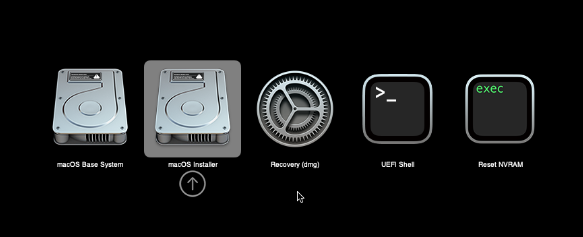
설치가 완료되면 재부팅하여 macOS Installer 디스크가 자동 선택되어 있습니다. 실행해줍니다.
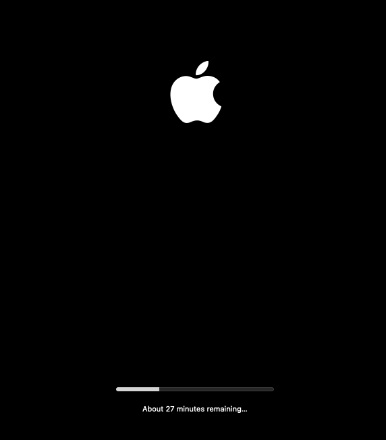
재부팅을 3번 정도 반복하며 설치가 마무리됩니다.
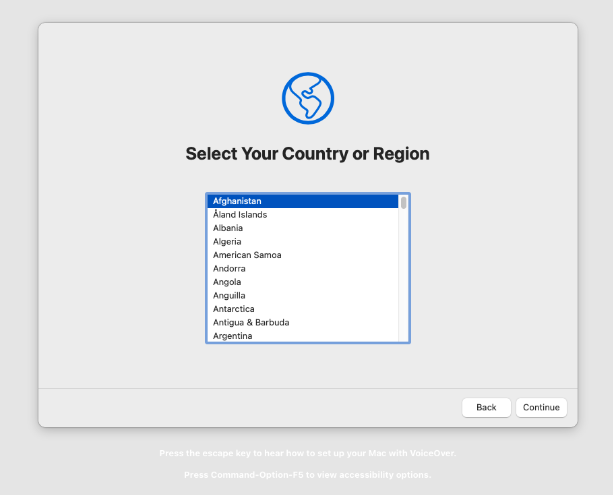
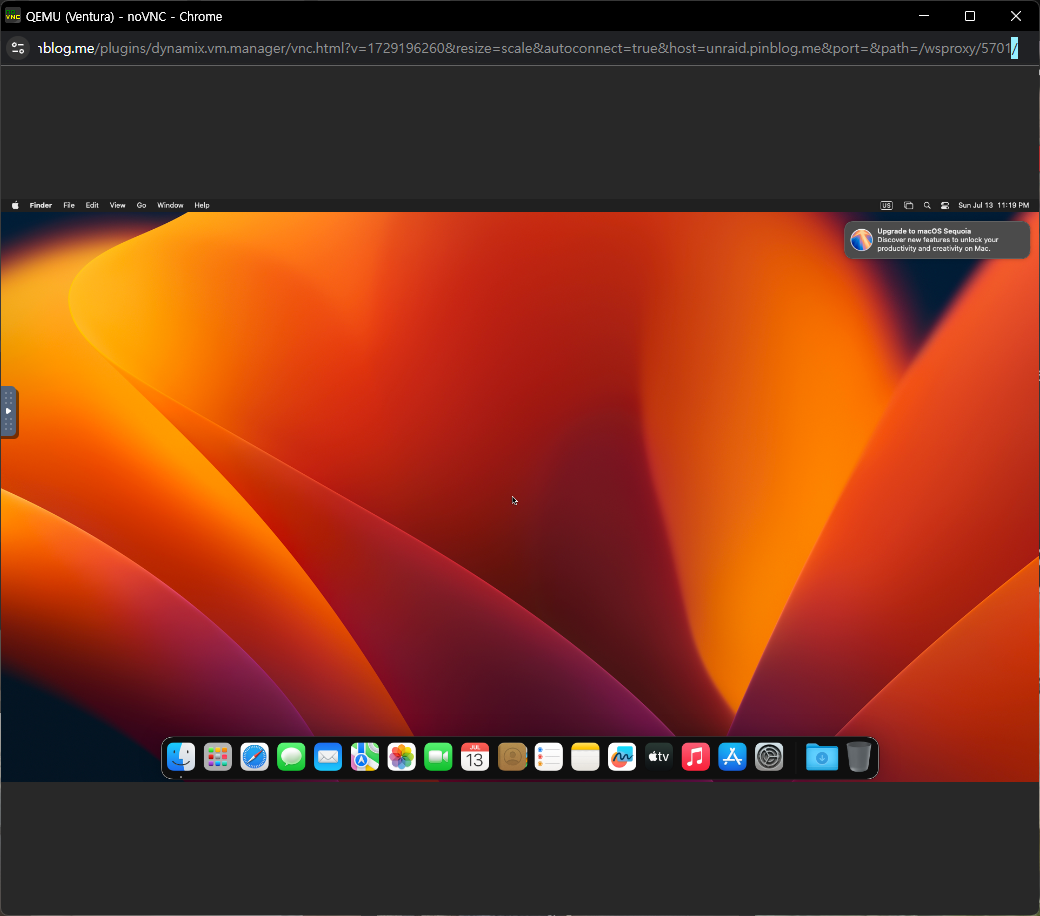
VM 환경에서 가상 GPU를 사용할 경우 그래픽 가속이 적용되지 않아 애니메이션 효과 등의 기능을 사용할 수 없습니다. macOS는 바탕화면이나 앱을 움직일 때도 그래픽 가속이 필요한 경우가 있어서 일반 이미지로 대체해주고 진행합니다.
필요하면 VM 설정 시 GPU를 패스스루로 진행해봅니다. (전 아직 안 해봐서 성공하시길 바랍니다! 😄 )
